西门子模块6ES7235-0KD22-0XA8选型手册
1.数字量模块
1)数字量输入模块
数字量输入模块将现场过程送来的数字信号电平转换成S7-300内部信号电平。
A.数字量输入模块SM321(需要外接24V电源供电)
SM321有四种类型的模块:直流16点输入、直流32点输入、交流16点输入、交流8点输入,其中常用的是直流的输入。
附图:
B.数字量输出模块SM322(需要外接24V电源供电)
数字量输出模块SM322将S7-300内部信号电平转换成国产所要求的外表信号电平,可直接用于驱动电磁阀、接触器、小型电动机和电动机启动器等。
晶体管输出模块只能带直流负载,属于直流输出模块;
可控硅输出方式属于交流输出模块;
继电器触点输出方式的模块属于交直流两用输出模块
从响应速度上看,晶体管响应zui快,继电器响应zui慢;从安全隔离效果及应用灵活性角度来看,以继电器触点输出型。
附图:
C.数字量I/O模块SM323(需要外接24V电源供电)
SM323模块有两种类型:带有8个共地输入端和8个共地输出端、带有16个共地输入端和16个共地输出端。两种特性相同。I/O额定负载电压24VDC,输入电压“1"信号电平为11~30V,“0"信号电平为-3~+5V,I/O通过光耦与背板总线隔离。在额定输入电压下,输入延迟为1.2~4.8ms。输出具有电子短路保护功能。
附图
2)模拟量模块
A.模拟量输入模块SM331(需要外接24V电源供电)
模拟量输入(简称输入(AI))模块SM331目前有三种规格型号,即8AI*12模块、2AI*12位模块和8AI*16位模块
SIMATIC S7-300 CPU 具有高性能、所需空间小以维护成本,因此提高了性价比。
编程
使用STEP7中的 LAD、FBD STL 对 CPU 进行编程。可以使用下列编程工具:STEP 7 Basis 和 STEP 7 Professional。
可以运行 CPU 314 的工程与组态工具(例如,S7-GRAPH、S7-HiGraph、SCL、CFC 或 SFC)。
标准型CPU
对标准型 CPU 进行编程时需要 STEP 7 V5.2+SP1 以上的软件。
紧凑型 CPU
对紧凑型 CPU 进行编程时需要 STEP 7 V5.3+SP2 以上的软件。老版本的STEP 7需要升级。

6ES7516-2PN00-0AB0技术参数
1.2 Modbus RTU 主站功能编程
1. 调用 Modbus RTU 主站初始化和控制子程序
使用 SM0.0 调用 MBUS_CTRL 完成主站的初始化,并启动其功能控制:
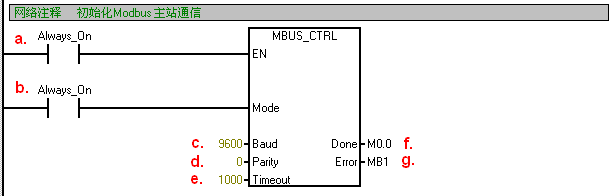
图 2. 用 SM0.0 调用 Modbus RTU 主站初始化与控制子程序
各参数意义如下:
a.EN| 使能: | 必须保证每一扫描周期都被使能(使用 SM0.0) |
b.Mode| 模式: | 为 1 时,使能 Modbus 协议功能;为 0 时恢复为系统 PPI 协议 |
c.Baud| 波特率: | 支持的通讯波特率为1200,2400,4800,9600,19200,38400,57600,115200。 |
d.Parity| 校验: | 校验方式选择 |
| 0=无校验 |
| 1=奇较验 |
| 2=偶较验 |
e.Timeout| 超时: | 主站等待从站响应的时间,以毫秒为单位,典型的设置值为 1000 毫秒(1 秒),允许设置的范围为 1 - 32767。 |
 注意: 这个值必须设置足够大以保证从站有时间响应。 注意: 这个值必须设置足够大以保证从站有时间响应。 |
f.Done| 完成位: | 初始化完成,此位会自动置1。可以用该位启动 MBUS_MSG 读写操作(见例程) |
g.Error
| 初始化错误代码(只有在 Done 位为1时有效): |
| 0= 无错误 |
| 1= 校验选择非法 |
| 2= 波特率选择非法 |
| 3= 模式选择非法 |
2. 调用 Modbus RTU 主站读写子程序MBUS_MSG,发送一个Modbus 请求;

在组态表中更换模块
如果使用HW Config来修订站组态,并且,例如,希望为一个具有新订货号的站更换模块,请做如下处理:
使用拖放操作从硬件目录窗口将模块拖到已放置好的旧模块上。
放下新模块。新模块会尽量采用已插入的模块的参数。
此过程比通过删除旧模块、然后插入新模块并为新模块设置参数,从而实现更换模块的方法更快。
在HW Config中,可以通过菜单命令选项 > 设置("启用模块更换")来打开或关闭此功能。
具有大量联网站的项目
如果逐个组态所有的站,然后通过菜单命令选项 > 组态网络调用NetPro,以便组态连接,站将自动置于网络视图中。这个步骤的缺点是随后必须根据拓扑准则排列站和子网。
如果项目包含大量联网的站,并且希望组态这些站之间的连接,应在网络视图中从头组态系统结构,以保持总览:
在SIMATIC管理器中创建新项目(菜单命令文件 > 新建)。
启动NetPro (菜单命令选项 > 组态网络)
在NetPro中按如下步骤创建站:
使用拖放操作,从目录窗口放置站。
双击站以启动HW Config。
在HW Config中,使用拖放操作放置具有通信能力的模块(CPU、CP、FM、IF模块)。
如果希望联网这些模块,双击组态表中相应的行,创建新的子网,并联网接口。
保存组态并切换到NetPro。
在NetPro中,放置站和子网(用鼠标移动对象,直到到达希望的位置)
在NetPro中组态连接,必要时更正联网。
重新排列
如果在STEP 7中工作时出现无法解释的问题,常常可以通过重新排列项目或库的数据库来解决。
选择菜单命令文件 > 重新排列,可进行重新排列。这可以排除内容删除过程中引起的间隙,这样会减少项目/库数据的存储空间。
这项功能可以优化项目或库的数据存储,方法类似于硬盘文件存储优化的硬盘碎片整理。
重新排列过程的持续时间取决于要移动的数据的量,这可能需要一点时间。因此,该功能不能自动进行(如在关闭某个项目的时候),而是在用户觉得需要对项目或者库进行重新排列的时候,由用户触发进行。
要检查使用数据管理的程度,选择块文件夹并选择菜单命令编辑 > 对象属性。单击"填充量"选项卡中的"获取填充量"按钮。计算出填充量后,选项卡的下部将显示重新组织项目的计算值和建议。
要求
只有当项目和库中没有任何对象被其它应用程序编辑,并因此锁定数据访问时,才能进行重新排列。
跨多个程序段编辑符号
LAD/STL/FBD程序编辑器使您可以查看和编辑多个程序段的符号。
单击程序段名称(例如"程序段1"),以选择该程序段名称。
按住CRTL键,添加更多的程序段到所作的选择中。
右击,调用上下文关联菜单命令编辑符号。
使用快捷键CTRL+A,选择一个块的所有程序段,然后突出显示程序段名称。
用变量表测试
为了监视和修改变量表中的变量,请注意如下的编辑提示:
可以将符号和地址输入"符号"列以及"地址"列。条目会自动写入合适的列。
要显示修改的值,应将"监视"触发点设置到"扫描周期开始"处,并将"修改"触发点设置到"扫描周期结束"处。
如果将光标放在有红色标记的行中,将显示简要的信息,告知错误原因。按下F1以获得消除错误的建议。
可以只输入已在符号表中定义的符号。
必须完全按照符号表中的定义输入符号。
包含特殊字符的符号名必须用引号括起(例如,"Motor.Off"、"Motor+Off"、"Motor-Off")。
可以在"在线"选项卡("用户自定义"对话框)中关闭警告。
无需事先断开连接,即可改变连接。
监视触发器可以在监视变量时定义。
可以通过选择行并执行"强制"功能来修改所选择的变量。只修改高亮度显示的变量。
不确认即退出:
当"监视"、"修改"、"释放PQ"、"监视"和"修改"终止时,如果按ESC键,则不会提问是否希望退出。
输入连续的地址范围:
使用菜单命令插入 > 变量范围。
显示和隐藏列:
使用下列菜单命令显示或隐藏各个列:
符号:视图 > 符号
符号注释:视图 > 符号注释
状态值的表达格式:视图 > 显示格式
变量的状态值:视图 > 变量状态值
修改变量的值:视图 > 修改变量值
同时改变表格多个行的显示格式:
按住鼠标左键,在目标表格区域上拖动,选择希望改变显示格式的区域。
用菜单命令视图 > 选择显示格式选择表达方式。仅改变那些允许改变格式的、选中的表格行的格式。
通过F1键输入实例:
如果将光标放在地址列并按F1键,将获得有关地址输入的实例。
如果将光标放在修改变量值列并按F1键,将获得有关修改 制输入值的实例。 制输入值的实例。
使用程序编辑器修改变量
在程序编辑器中,可以对用于二进制输入和存储位的按钮进行编程,这些按钮将提供一种快速、简单的方式,通过鼠标单击就可以对这些地址进行修改。
要求
在符号表中,已通过菜单命令特殊对象属性 > 在接触点上控制将该属性分配给想要修改的地址
已经选择了LAD/STL/FBD程序编辑器"常规"选项卡中的"触点控制"选项(菜单命令选项 > 用户自定义)。
已经选择了菜单命令调试 > 监视。
此处的触发条件为"/在周期启动处"。
只要保持按钮处于按下状态,就会对设备中实际使用的输入进行监视。还可以通过多重选择(CTRL键)修改多个输入。
对于位存储器或无法使用的输入,按下按钮将使状态置位为1。仅当通过快捷菜单条目或在变量表中提出明确要求,或该地址被STEP 7程序复位时,该状态才会复位为0。
当为非否定输入或位存储器时,按下此按钮将应用修改值"1";当为否定输入或位存储器时,将应用修改值"0"。
关于WinCC的注意事项
如果在WinCC中通过操作员控制启动了程序编辑器和变量监视,那么只有WinCC的控制选项是允许的。然而,如果操作员具有WinCC的"维护权限",那么两者都是允许的。
使用程序编辑器修改变量
在程序编辑器中,可以对用于二进制输入和存储位的按钮进行编程,这些按钮将提供一种快速、简单的方式,通过鼠标单击就可以对这些地址进行修改。
要求
在符号表中,已通过菜单命令特殊对象属性 > 在接触点上控制将该属性分配给想要修改的地址
已经选择了LAD/STL/FBD程序编辑器"常规"选项卡中的"触点控制"选项(菜单命令选项 > 用户自定义)。
已经选择了菜单命令调试 > 监视。
此处的触发条件为"/在周期启动处"。
只要保持按钮处于按下状态,就会对设备中实际使用的输入进行监视。还可以通过多重选择(CTRL键)修改多个输入。
对于位存储器或无法使用的输入,按下按钮将使状态置位为1。仅当通过快捷菜单条目或在变量表中提出明确要求,或该地址被STEP 7程序复位时,该状态才会复位为0。
当为非否定输入或位存储器时,按下此按钮将应用修改值"1";当为否定输入或位存储器时,将应用修改值"0"。
关于WinCC的注意事项
如果在WinCC中通过操作员控制启动了程序编辑器和变量监视,那么只有WinCC的控制选项是允许的。然而,如果操作员具有WinCC的"维护权限",那么两者都是允许的。 |






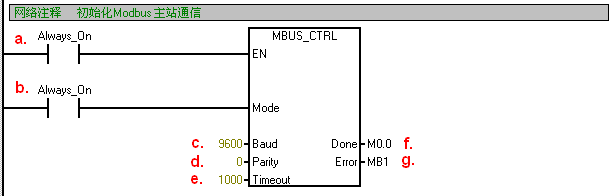
 注意: 这个值必须设置足够大以保证从站有时间响应。
注意: 这个值必须设置足够大以保证从站有时间响应。

 制输入值的实例。
制输入值的实例。







